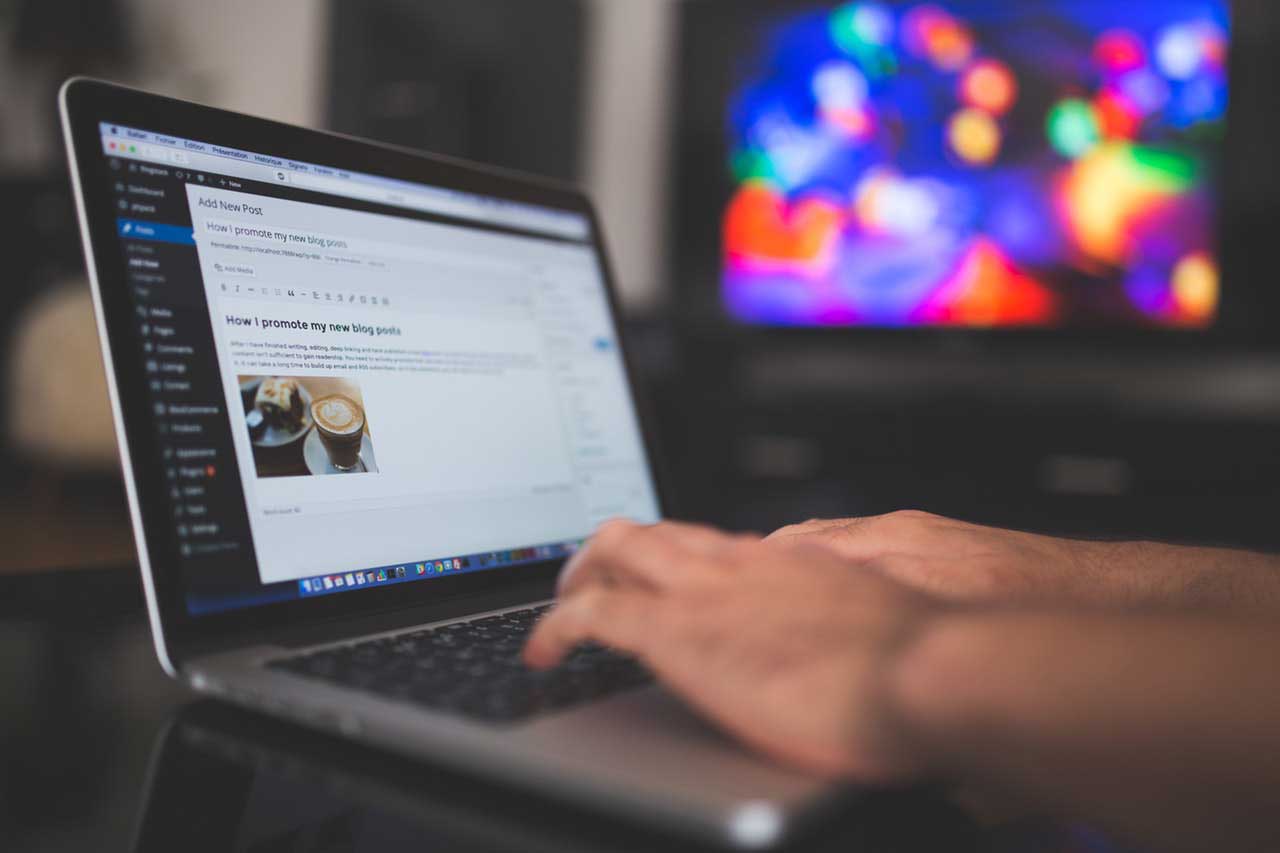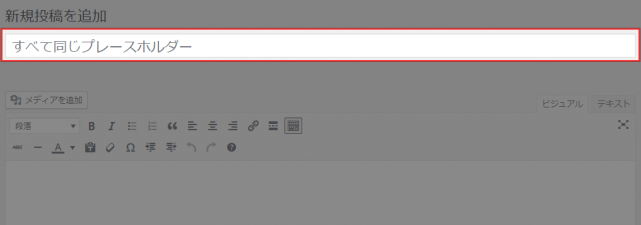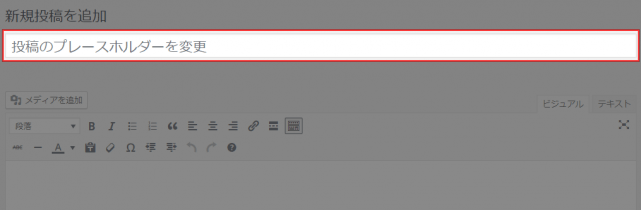WordPressで新規投稿をするために投稿画面を開くと、タイトルの部分に「ここにタイトルを入力」というプレースホルダーが表示されます。このプレースホルダーを変更する方法をご紹介いたします。
WordPress投稿画面のタイトルのプレースホルダーを変更する方法
すべての投稿タイプで同じ文言に変更
すべての投稿タイプで同じ文言に変更するには、functions.phpに以下を追加します。
function title_placeholder_change_all( $title ) {
return $title = 'すべて同じプレースホルダー';
}
add_filter( 'enter_title_here', 'title_placeholder_change_all' );
「すべて同じプレースホルダー」の部分に、プレースホルダーとして表示したい文言を入れてください。
投稿タイプ毎に文言を変更
投稿タイプ毎に違う文言にしたい場合は、以下のように条件を指定します。
function title_placeholder_change( $title ) {
$screen = get_current_screen();
if ( $screen->post_type == '投稿タイプ名' ) {
$title = '指定した投稿タイプのプレースホルダーを変更';
} elseif ( $screen->post_type == 'post' ) {
$title = '投稿のプレースホルダーを変更';
}
return $title;
}
add_filter( 'enter_title_here', 'title_placeholder_change' );
「投稿タイプ名」のところで投稿タイプを指定し、「指定した投稿タイプのプレースホルダーを変更」のところでプレースホルダーに表示する文言を変更してください。
「elseif ( $screen->post_type == ‘post’ )」のところは、通常の投稿になります。投稿タイプが複数ある場合は、投稿と同じようにelseifで投稿タイプの指定を追加します。
あとがき
投稿画面のプレースホルダーまでこだわりたい場合は、ぜひ参考にしてください。